


Dvd-schijven hebben veel bijgedragen aan het leven van mensen. Vroeger waren dit de belangrijkste opslagapparaten die werden gebruikt. Je kunt gemakkelijk al je liedjes of zelfs video's erin branden en bewaren, waardoor het door velen een van de meest gebruikte tools is, niet alleen voor zakelijke doeleinden, maar ook voor persoonlijke en educatieve redenen.
Het gebruik van dvd-schijven is tegenwoordig echter op de een of andere manier verouderd. En wat als je nog steeds belangrijke bestanden of favoriete video's of films erin hebt? Ooit de noodzaak ervaren om die te rippen voor het importeren van dvd naar iTunes? We bespreken de opties die u kunt kiezen om import dvd naar iTunes.
Inhoudsopgave Deel 1: wat zijn de door iTunes ondersteunde indelingen?Deel 2: Hoe converteer en importeer je dvd naar iTunesDeel 3: Wat als u alleen muziekbestanden van dvd naar iTunes wilt importeren?Deel 4: in conclusie
Als je een van de vele iTunes-liefhebbers bent of als je gewoon graag video's of films bekijkt op je Apple-apparaten zoals iPhones en iPads en het gebeurde dat je een verzameling bestanden op verschillende dvd-schijven, bent u waarschijnlijk het probleem tegengekomen van het onvermogen om de bestanden rechtstreeks naar de genoemde apparaten te kopiëren en het kan lastig en vermoeiend voor u zijn om uw dvd-schijven altijd te openen als u toegang tot uw bestanden wilde hebben.
Nou, dat is een veel voorkomend probleem. De oplossing die voor u overblijft, is om door te gaan met de conversie (van dvd-indeling naar alle door iTunes ondersteunde indelingen) en vervolgens het synchroniseren van bestanden. Maar hoe gaat u dat doen?
Heb je, voordat je naar het antwoord gaat, ideeën over die door iTunes ondersteunde formaten?
iTunes is gepopulariseerd als een van de vele muziekmediaplatforms die tot nu toe door veel gebruikers worden gebruikt. Deze applicatie is gemaakt en geïntroduceerd door Apple om veel functies aan te kunnen, zoals een mediaspeler of bibliotheek of een audio- en video-organizer.
iTunes ondersteunt veel audioformaten, waaronder MP3, AAC, WAV, AIFF, Audible-bestandsformaat, M4P en M4A. Dit ondersteunt ook talrijke videoformaten zoals MOV (QuickTime-bestandsformaat), M4V en MPEG-4.
Tips : Mensen delen graag dvd-videobestanden op YouTube. Weet jij hoe je dvd-videobestanden naar YouTube uploadt? Zie de beste gids: Hoe dvd-videobestanden naar YouTube te rippen en te uploaden?
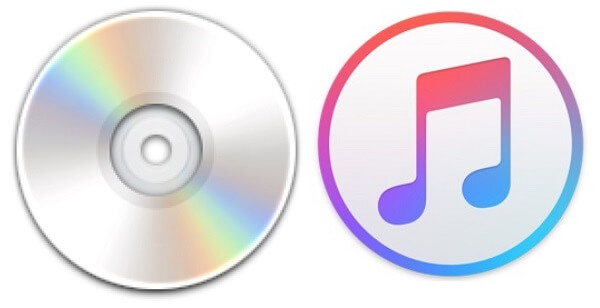
De beste tool die u kunt gebruiken om uw dvd-bestanden te laten converteren naar elk beschikbaar iTunes-formaat, is dit DumpMedia Video Converter!
Download gratis Download gratis
Deze tool is in dit moderne tijdperk door veel gebruikers vertrouwd en gebruikt, omdat is bewezen dat de mogelijkheden en functies verbluffend zijn en geweldige resultaten opleveren. De conversie is moeiteloos en efficiënt gemaakt met behulp van deze tool.
Het belangrijkste kenmerk van deze tool is video- en audioconversie naar verschillende gewenste formaten zonder kwaliteitsverlies, zelfs met behoud van de originele look.
Dit ondersteunt tal van formaten zoals de populaire MP4, AVI, WMA, WAV, FLAC, MOV en nog veel meer! Bovendien kunt u dvd's en video's eenvoudig converteren naar GIF, video of audio.
Dit evenals bewerkings- en verbeteringsfuncties waarmee u de helderheid, het contrast, de verzadiging en de volumeregeling kunt aanpassen. Zelfs ondertitels toevoegen is mogelijk!
Noem het en DumpMedia Video Converter doet het voor je!
We bevelen deze converter zeker aan voor gebruikers.
Afgezien van de hoofdfunctie, is dit software met een gebruiksvriendelijke interface en biedt het eenvoudige stappen om de gewenste processen uit te voeren.
Het downloaden en zelfs de installatie van dit programma kan in slechts een paar minuten worden gedaan en vereist slechts een paar klikken. U moet uw geconverteerde video- of audiobestanden hebben door slechts een paar eenvoudige stappen te volgen.
Hier is een eenvoudige handleiding voor het importeren van dvd's naar iTunes.
Stap 1. Heb dit DumpMedia Video Converter gedownload en geïnstalleerd op uw pc.
Stap 2. Start het programma en importeer het dvd-bestand dat u wilt converteren.
Stap 3. Voer een door iTunes ondersteund formaat in als het uitvoerformaat en ga verder met de conversie.
U dient hier uiteraard voor te zorgen DumpMedia Video Converter zou worden gedownload en geïnstalleerd op uw pc.
Zoals hierboven vermeld, is dit een tool die u offline (zonder internetverbinding) kunt gebruiken, zolang deze op de juiste manier op uw computer is geïnstalleerd. Om te beginnen met het rippen van dvd's, moet uw schijf correct in het station zijn geplaatst.

Na het voltooien van de installatie is de volgende stap het starten van het programma en klikken op de knop "Meerdere video's of audio toevoegen" om het dvd-bestand te selecteren dat u wilt converteren. U kunt het bestand ook rechtstreeks van de locatie naar de hoofdinterface van de applicatie slepen en neerzetten. U kunt een aantal bestanden selecteren, aangezien deze applicatie batchconversie ondersteunt.

Nadat bestanden zijn toegevoegd en geïmporteerd, is de volgende stap de selectie van het gewenste uitvoerformaat dat u kunt doen door "Convert Format" aan te vinken. Je hebt veel opties waaruit je kunt kiezen, zoals MP4, AVI, WMV, MPG en nog veel meer.

In dit geval zouden we het bestand moeten converteren naar elk door iTunes ondersteund formaat (voorbeelden genoemd in het eerste deel van dit bericht). Zorg ervoor dat u er een selecteert uit de lijst die u op het scherm ziet.
Als u klaar bent, kiest u de bestemmingsmap waarin de uitvoer of het geconverteerde bestand wordt opgeslagen door op de knop "Bespaar ”Knop. Zodra alles perfect is ingesteld, klikt u op de knop "Converteren ” knop om met het conversieproces te beginnen. U kunt de geconverteerde bestanden vinden door op "Recente projecten" te klikken.

De volgende procedure is het importeren van het bestand nadat het is geconverteerd. U moet uw iTunes-applicatie openen om door te gaan.
Eenmaal geopend, gaat u gewoon naar de knop "Bestand" in de linkerhoek van het scherm. Kruis de ... aan "Bestand toevoegen aan bibliotheek ”Optie en u wordt naar een nieuw venster geleid waarin u de kans krijgt om het geripte bestand te selecteren dat u wilt importeren. U kunt ook slepen en neerzetten. Ten slotte kunt u doorgaan met het synchroniseren van bestanden naar uw apparaat.
Download gratis Download gratis
Het luisteren naar liedjes die zijn opgeslagen op dvd-schijven is absoluut saai en vermoeiend! Als je een muziekliefhebber bent, heb je de moeilijkheid ervaren om je favoriete nummers van dvd-schijven naar je iTunes-bibliotheek over te zetten, dit gedeelte zou je zeker helpen!
Weet u zelfs dat iTunes het bovenstaande zelf kan doen?
Welnu, als u alleen muziekbestanden van uw dvd-schijven naar uw iTunes-bibliotheek wilt importeren, is dit wat u kunt doen. De procedure is gewoon te simpel.
Hier is een handleiding voor het importeren van muziekbestanden van dvd naar iTunes.
Stap 1: plaats de dvd-schijf correct in het station van de computer.
Stap 2: Ga naar de iTunes-applicatie en breng wijzigingen aan in de importinstellingen.
Stap 3: Importeer het gewenste nummer.
Meer weten over elke stap? Laten we dan eens kijken.
De eerste stap die nodig is om te beginnen, is ervoor te zorgen dat de dvd-schijf correct is geïnstalleerd en in het station van uw pc is geplaatst. Nadat de schijf is geplaatst, zou u deze op uw computer moeten kunnen zien.

Eenmaal ingevoegd, is het volgende dat u moet doen het kiezen en selecteren van de muziekbestanden die u wilt importeren (van de schijf). Als de nummers de indeling hebben die door iTunes wordt ondersteund, kunt u doorgaan. Als die in een ander formaat zijn, kunt u het beste de optie gebruiken die in het eerste deel van het artikel wordt gepresenteerd.
Ga naar de iTunes-applicatie en breng wijzigingen aan in de importinstellingen. Ga naar de "iTunes" -knop en vink vervolgens "Voorkeuren" aan. Zodra u het venster heeft gezien, klikt u op de optie "Algemeen" gevolgd door "Instellingen importeren Het standaardformaat is AAC, maar u kunt een ander formaat kiezen, afhankelijk van het te importeren bestand (zolang dit wordt ondersteund door iTunes).
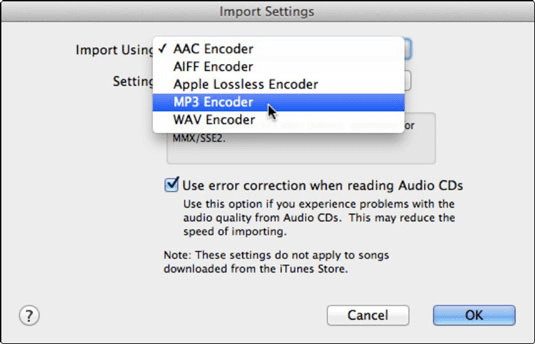
Nadat de eerste stappen zijn uitgevoerd, kunt u nu de gewenste muziekbestanden naar iTunes importeren. Dit kan gedaan worden door gewoon op de knop "Bestand" linksboven in het scherm te tikken en vervolgens op "Bestand toevoegen aan bibliotheek "Knop.
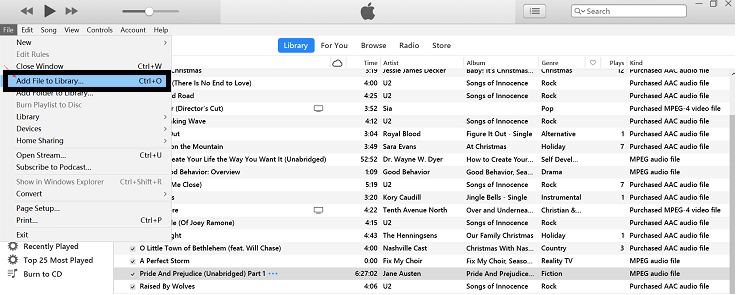
Er wordt een nieuw venster geopend waarin u de nummers kunt kiezen die u wilt importeren. Blader door de selectie en vink de knop "OK" aan als u klaar bent. Dit is wanneer iTunes begint met het importeren van de door u gekozen muziekbestanden naar zijn bibliotheek.
Dit artikel bood de meest effectieve en beste manier om dvd's naar de iTunes-bibliotheek te importeren.
In het eerste deel werd een geweldige tool gepresenteerd – de DumpMedia Video converteerder. Deze wordt beschouwd als de beste converter waarmee u dvd's naar iTunes kunt importeren. Dit is de meest aanbevolen en vertrouwde van allemaal. Daarom, als u een dergelijk probleem tegenkomt, is het het beste wat u kunt doen om hierop te reageren.
Als u alleen muziekbestanden wilt importeren, kan iTunes dit voor u doen. De eenvoudige gids werd in het tweede deel van dit artikel gepresenteerd als aanvullende informatie voor u.
Vond je dit bericht leerzaam en informatief? Maak jij ook gebruik van DumpMedia Video-omzetter in de toekomst? Of heb je het al eens eerder geprobeerd? Deel uw ervaringen met andere gebruikers door uw opmerkingen hieronder achter te laten!
